Bản Developer Preview đầu tiên của Android 15 đã ra mắt! Nếu bạn là người thích trải nghiệm những phần mềm mới nhất, đặc biệt là các phiên bản Android mới, hãy cùng tìm hiểu cách cài đặt Android 15 Developer Preview 1 trên chiếc Pixel của bạn ngay bây giờ. Mặc dù phiên bản này chưa mang đến nhiều thay đổi lớn, nhưng nó sẽ mở đường cho những tính năng mới trong tương lai.
Contents
- Các Thiết Bị Tương Thích Với Android 15
- Điều Kiện Tiên Quyết Để Cài Đặt Android 15 Developer Preview
- 1. Trình Điều Khiển USB (USB Drivers)
- 2. Bật Gỡ Lỗi USB (Enable USB Debugging)
- 3. Trình Duyệt Dựa Trên Chromium (A Chromium-based Browser)
- 4. Kết Nối Internet Ổn Định (Stable Internet Connection)
- Cài Đặt Android 15 Developer Preview 1 Bằng Flash Tool
- Cài Đặt Android 15 DP1 Bằng Factory Image (Yêu Cầu Khôi Phục Cài Đặt Gốc)
- Android 15: Những Điều Bạn Cần Biết Thêm
Các Thiết Bị Tương Thích Với Android 15
Các bản Developer Preview chỉ dành riêng cho các thiết bị Pixel và chỉ có thể được cài đặt trên các thiết bị Pixel được hỗ trợ. Bạn có thể cài đặt Android 15 DP1 nếu bạn có một trong các thiết bị sau:
- Pixel 6 / 6 Pro
- Pixel 7 / 7 Pro
- Pixel Fold
- Pixel Tablet
- Pixel 8 / 8 Pro
- Pixel 6a
- Pixel 7a
Pixel 5a không đủ điều kiện để nhận Android 15 theo chính sách cập nhật của Google. Thiết bị này đã nhận được ba bản cập nhật Android lớn kể từ khi ra mắt với Android 11.
Điều Kiện Tiên Quyết Để Cài Đặt Android 15 Developer Preview
Nếu bạn có một thiết bị tương thích, đây là mọi thứ bạn cần để tải xuống và cài đặt Android 15 Developer Preview:
1. Trình Điều Khiển USB (USB Drivers)
Để đảm bảo thiết bị của bạn kết nối với PC, bạn cần thiết lập kết nối thích hợp bằng Trình điều khiển USB. Trình điều khiển USB Android được cài đặt tự động ngay khi bạn kết nối điện thoại, nhưng trong một số trường hợp hiếm hoi, chúng có thể không cài đặt đúng cách.
Để cài đặt chúng theo cách thủ công, tất cả những gì bạn cần làm là truy cập vào một vị trí cụ thể trên PC của bạn và nhấp đúp vào trình điều khiển để cài đặt nó. Tham khảo hướng dẫn này từ Google để biết thêm thông tin.
2. Bật Gỡ Lỗi USB (Enable USB Debugging)
 Bật Gỡ Lỗi USB Android
Bật Gỡ Lỗi USB Android
Bây giờ thiết bị của bạn có thể giao tiếp với PC, bạn cần đảm bảo quyền truy cập vào “nội tạng” của Android được cấp. Điều đó được thực hiện bằng cách bật Gỡ lỗi USB trong Tùy chọn nhà phát triển (Developer Options). Chúng tôi đã giải thích ngắn gọn cách bật Tùy chọn nhà phát triển và Gỡ lỗi USB trong hướng dẫn chuyên dụng về cách cài đặt ADB trên Windows và Mac.
3. Trình Duyệt Dựa Trên Chromium (A Chromium-based Browser)
Cách dễ nhất để cài đặt Android 15 DP1 là sử dụng Android Flash Tool của Google trong trình duyệt. Bạn cần đảm bảo trình duyệt của mình dựa trên Chromium như Google Chrome, Brave, Opera, Microsoft Edge, v.v. Firefox không được hỗ trợ.
4. Kết Nối Internet Ổn Định (Stable Internet Connection)
Vì thiết bị flash trong thời gian thực, việc có kết nối internet nhanh hơn và ổn định hơn là điều cần thiết. Toàn bộ quá trình có thể mất 2-2,5 GB dữ liệu để hoàn thành; Internet càng nhanh thì quá trình cài đặt sẽ hoàn thành càng nhanh.
Cài Đặt Android 15 Developer Preview 1 Bằng Flash Tool
Lấy cáp USB Type-C kết nối nó với Pixel của bạn và cắm nó vào PC của bạn. Sau khi hoàn tất, hãy làm theo các bước sau:
1. Truy cập trang web Android Flash Tool và nhấp vào “Allow ADB access” ngay khi một cửa sổ bật lên xuất hiện.
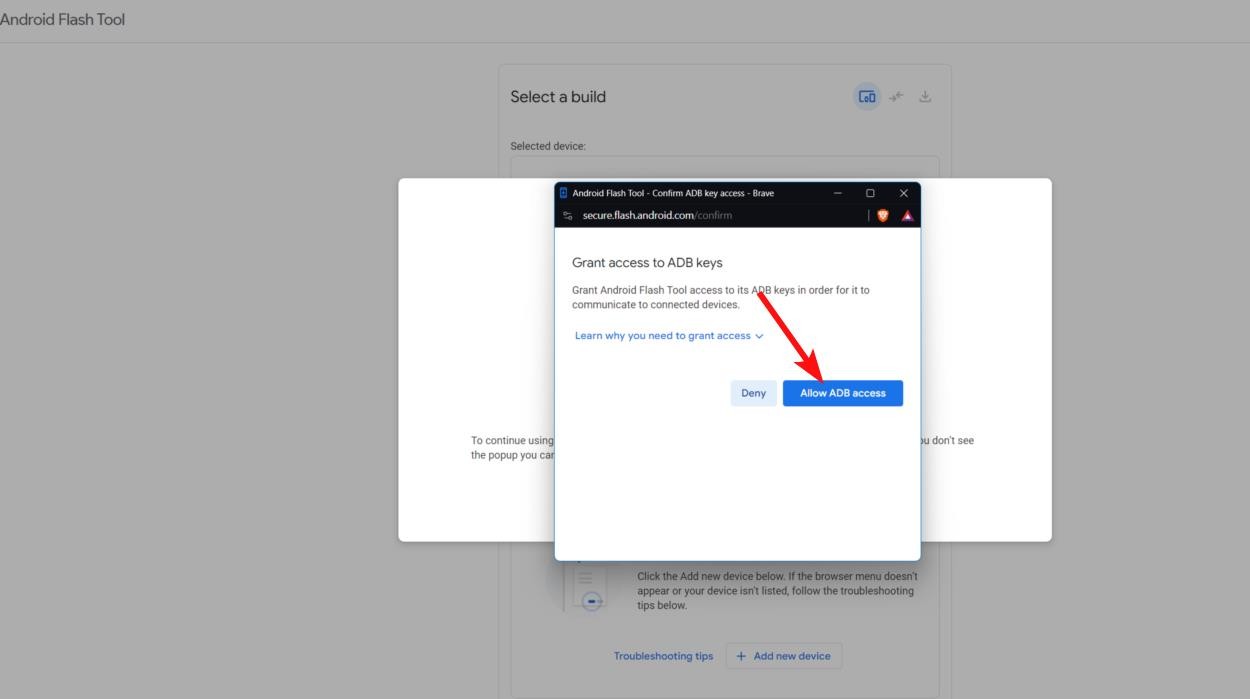 Cho Phép Truy Cập ADB
Cho Phép Truy Cập ADB
2. Sau khi hoàn tất, hãy cuộn xuống và nhấp vào “Add new device”.
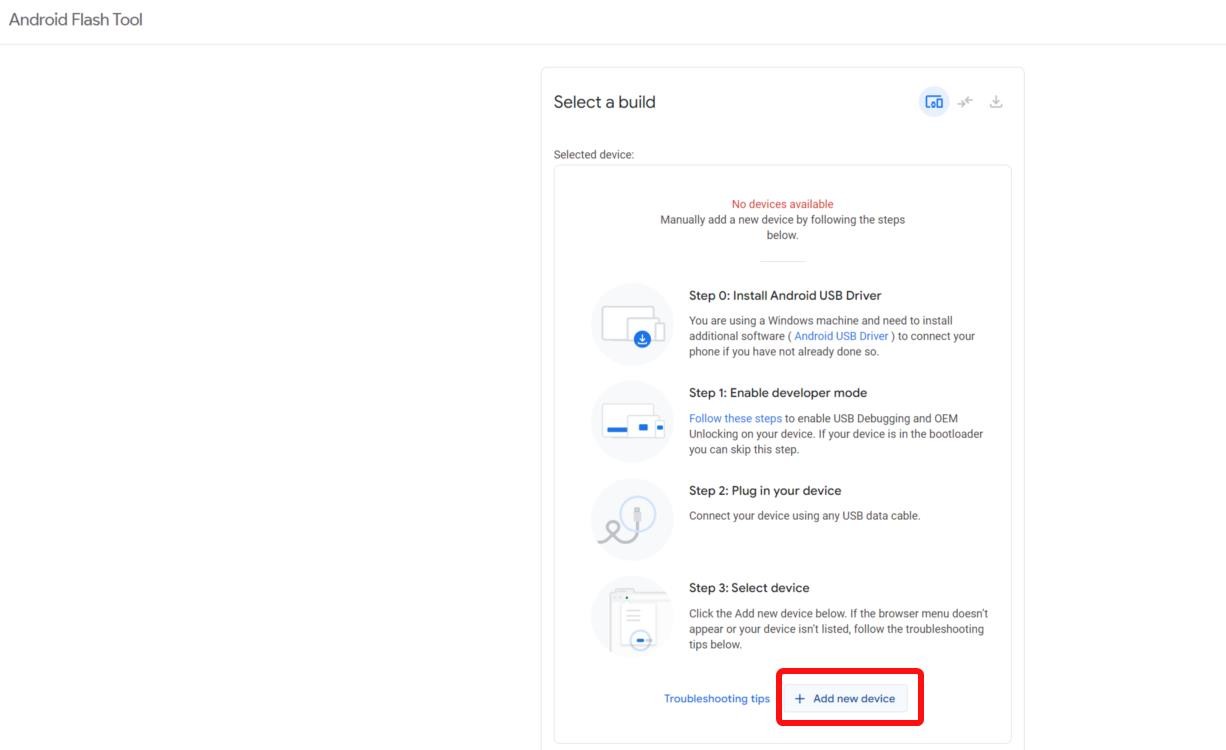 Thêm Thiết Bị Mới
Thêm Thiết Bị Mới
3. Nếu thiết bị của bạn được kết nối với Gỡ lỗi USB được bật, nó sẽ xuất hiện trong danh sách các thiết bị.
![]() Chọn Thiết Bị Pixel Của Bạn
Chọn Thiết Bị Pixel Của Bạn
4. Nhấp vào tên thiết bị của bạn và kiểm tra thiết bị Android của bạn nếu lời nhắc “Allow USB debugging” bật lên. Nhấn “Allow”.
5. Thiết bị của bạn hiện đã được kết nối và sẵn sàng nhận và cài đặt bản dựng Android 15 DP.
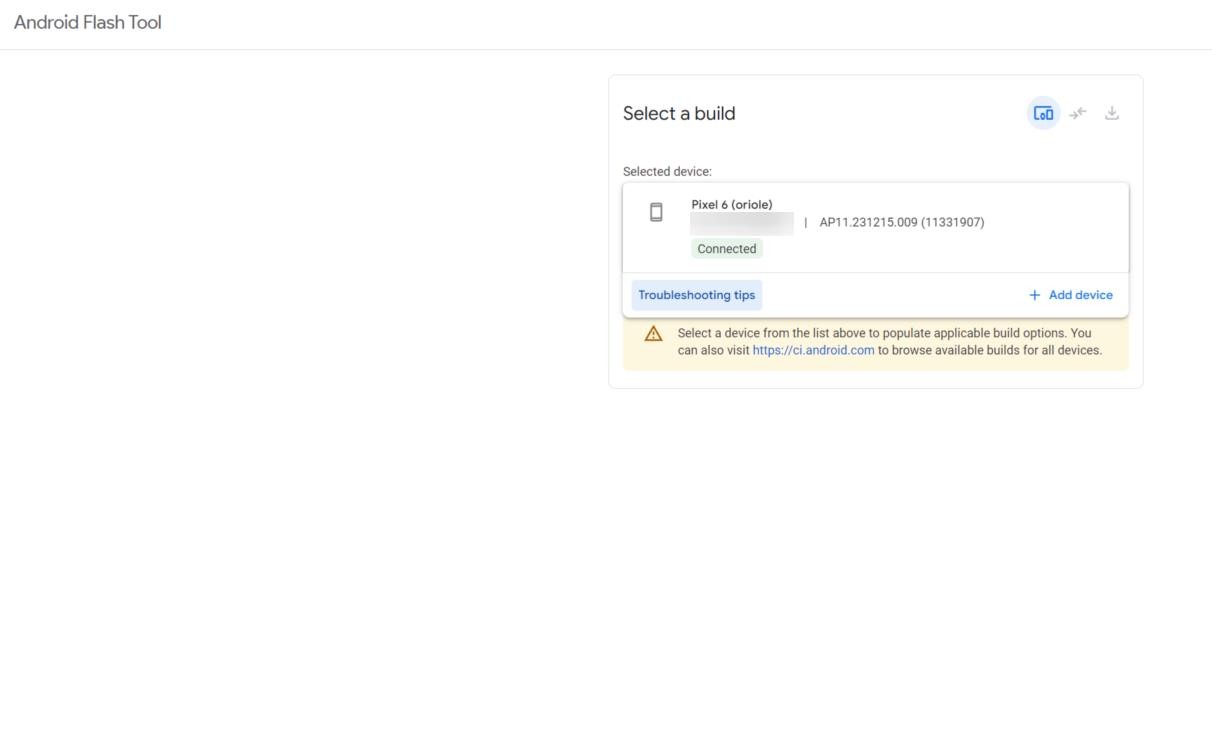 Kết Nối Thành Công
Kết Nối Thành Công
6. Chọn Android 15 DP1 từ phần bản dựng phổ biến và nhấp vào “Confirm”. 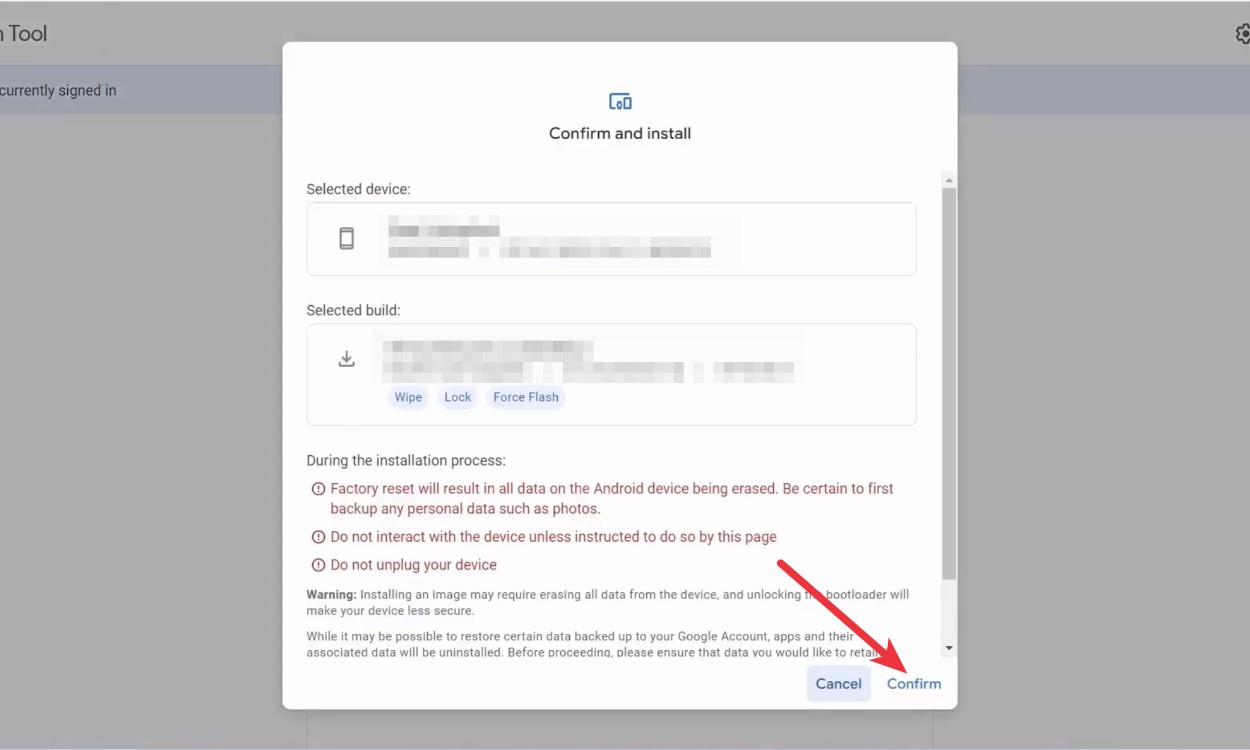 Cài Đặt
Cài Đặt
7. Cuối cùng, nhấp vào Confirm và nhấp vào “I Accept”. Sau đó, quá trình cài đặt sẽ bắt đầu. 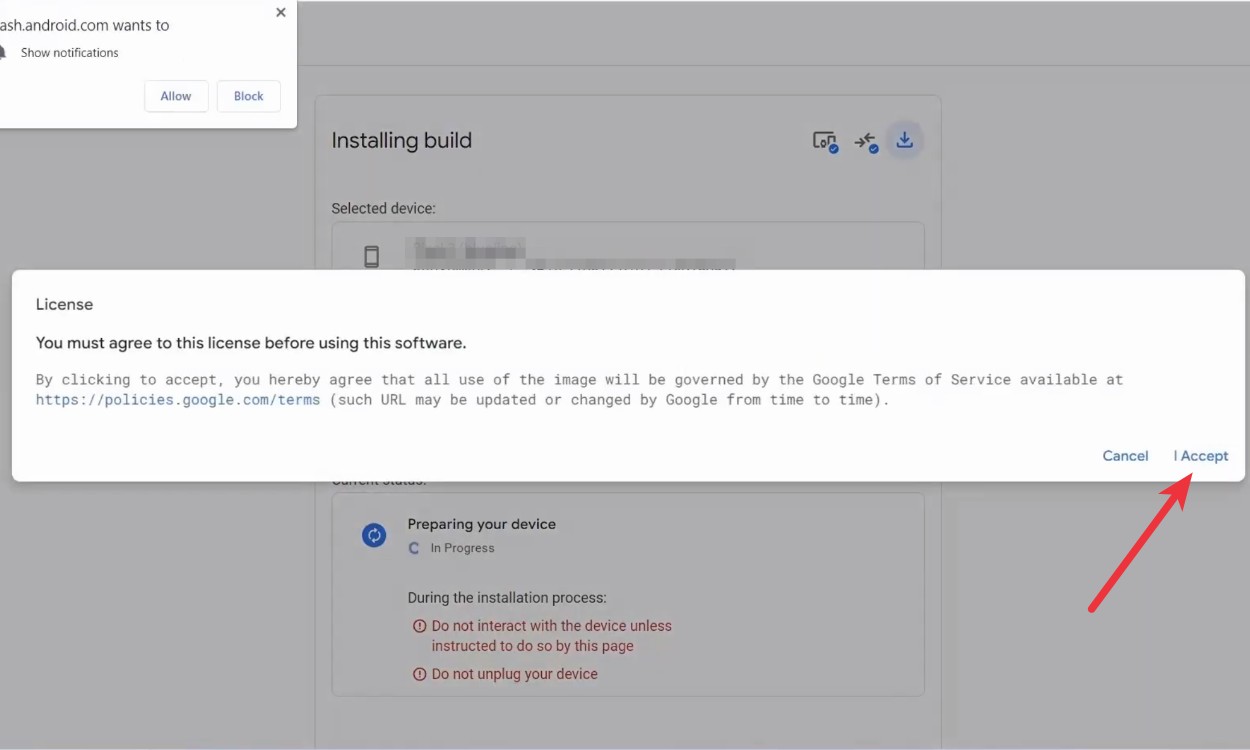 Tôi Đồng Ý
Tôi Đồng Ý
8. Nếu bạn đang ở bản ổn định, việc cài đặt Android 15 DP1 sẽ khôi phục cài đặt gốc cho thiết bị của bạn. Do đó, chúng tôi khuyên bạn nên sao lưu dữ liệu trước khi bắt đầu.
9. Giữa quá trình flash, trang web sẽ yêu cầu bạn nhấp vào nút giảm âm lượng trên Pixel của bạn để hỗ trợ mở khóa bộ nạp khởi động. Quá trình sẽ tiếp tục sau khi bạn nhấn nó.  Mở Khóa Bootloader
Mở Khóa Bootloader
10. Đợi một lúc và voila! Android 15 Developer Preview 1 hiện đã được cài đặt trên Pixel của bạn!
Cài Đặt Android 15 DP1 Bằng Factory Image (Yêu Cầu Khôi Phục Cài Đặt Gốc)
1. Truy cập trang tải xuống Android 15 và tải xuống bản dựng Android 15 DP1 cho thiết bị của bạn.
2. Xem xét bạn đã thiết lập ADB và Gỡ lỗi USB, hãy kết nối Pixel của bạn với PC qua USB. Đảm bảo bạn cũng đã bật OEM Unlocking.
3. Mở dấu nhắc lệnh và nhập lệnh sau để vào bộ nạp khởi động của thiết bị của bạn. 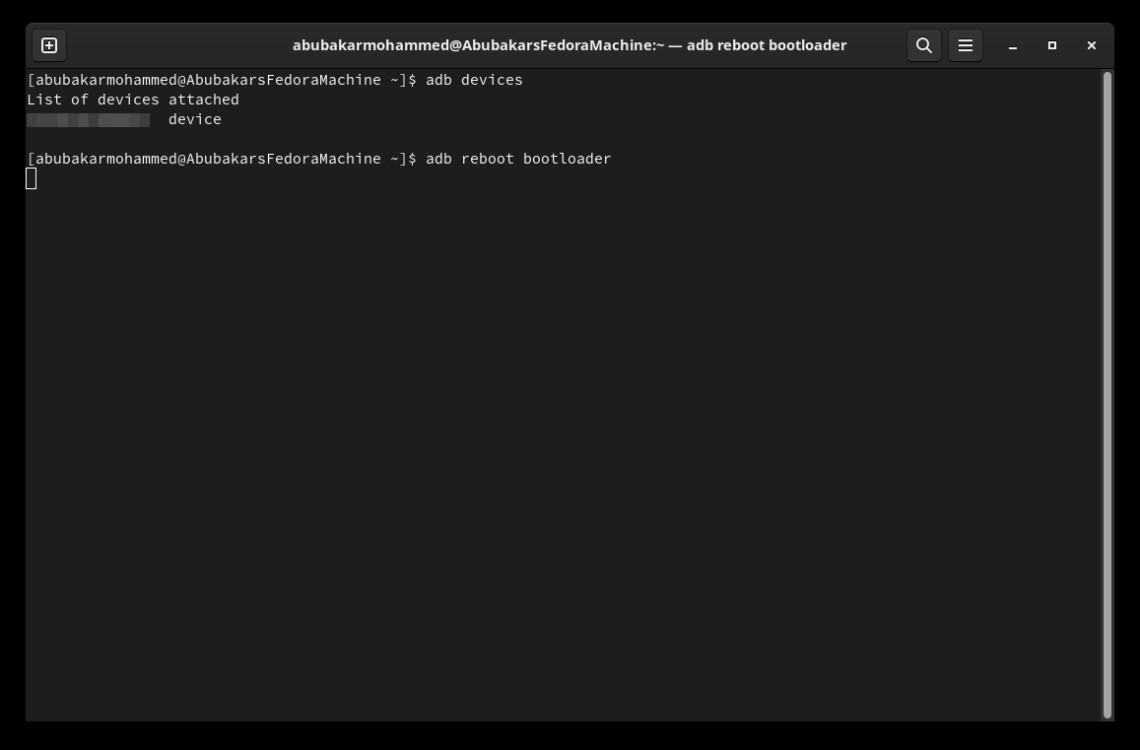 Adb Reboot Bootloader
Adb Reboot Bootloader
adb reboot bootloader4. Mở khóa bộ nạp khởi động của Pixel bằng lệnh sau. Các tệp và dữ liệu của bạn sẽ bị xóa, vì vậy hãy đảm bảo bạn đã sao lưu chúng trước.
fastboot flashing unlockLưu ý
Mặc dù quá trình này không yêu cầu bạn mở khóa bộ nạp khởi động trước, nhưng các báo cáo cài đặt ban đầu cho thấy Android 15 DP1 đang làm hỏng mềm các thiết bị. Do đó, chúng tôi khuyên bạn nên mở khóa Pixel của bạn và xóa dữ liệu để tránh bị brick và giúp bạn dễ dàng quay lại bản ổn định nếu có sự cố xảy ra.
4. Sau khi hoàn tất, hãy bật lại Gỡ lỗi USB và khởi động lại vào bộ nạp khởi động. Bước tiếp theo là giải nén bản dựng bạn đã tải xuống và nhấp đúp vào tệp “flash-all.bat” hoặc “flash-all.sh” nếu bạn đang sử dụng Linux. 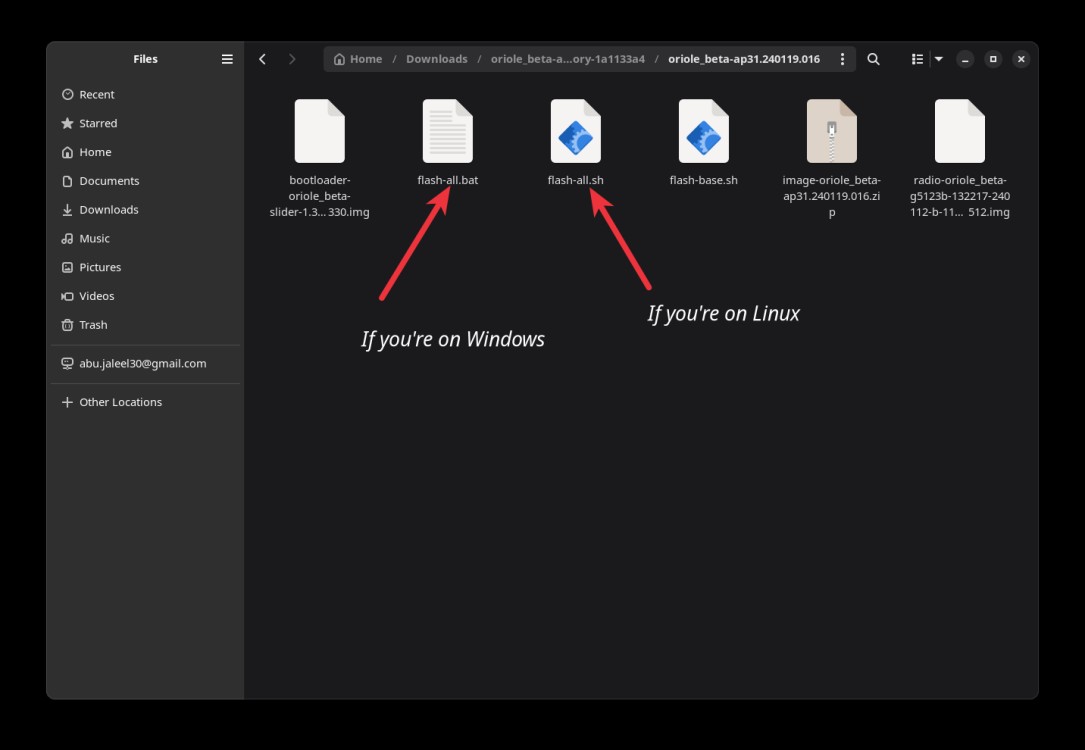 Tệp Flash All
Tệp Flash All
5. Điều này sẽ bắt đầu quá trình flash. Nếu mọi thứ diễn ra tốt đẹp, bạn sẽ khởi động vào Android 15 DP1 ngay lập tức.
6. Bạn có thể tiếp tục và xóa tùy chọn “-w” trong tập lệnh để giữ lại dữ liệu của bạn, nhưng chúng tôi không khuyến nghị điều đó. 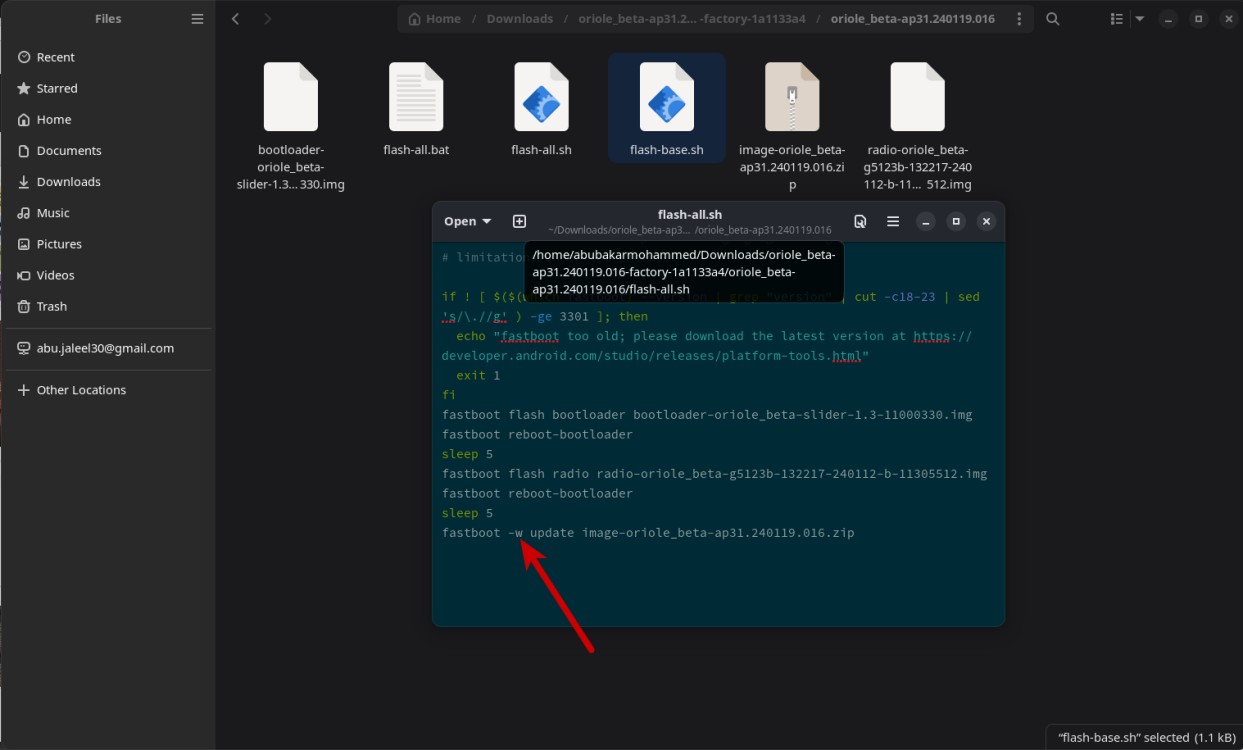 Xóa Tùy Chọn W
Xóa Tùy Chọn W
Bạn có thể cài đặt Android 15 Developer Preview 1 theo cách thủ công bằng ADB và Platform Tools SDK, nhưng chúng tôi không khuyên bạn nên làm điều đó trừ khi bạn biết mình đang làm gì. Phương pháp nói trên là dễ nhất và chúng tôi khuyên bạn nên tuân thủ theo phương pháp đó.
1. Android 15 có những cải tiến bảo mật nào so với phiên bản trước?
Android 15 tập trung vào việc tăng cường bảo mật thông qua các cơ chế kiểm soát quyền truy cập được cải thiện, bảo vệ dữ liệu cá nhân tốt hơn và các biện pháp chống lại phần mềm độc hại. Một số tính năng mới bao gồm kiểm soát chi tiết hơn đối với quyền truy cập vị trí, cải thiện quản lý quyền cho ứng dụng và các bản vá bảo mật thường xuyên hơn.
2. Các thiết bị nào sẽ được cập nhật lên Android 15 chính thức khi nó ra mắt?
Thông thường, các thiết bị Pixel mới nhất của Google sẽ là những thiết bị đầu tiên nhận được bản cập nhật Android 15 chính thức. Sau đó, các nhà sản xuất điện thoại khác như Samsung, Xiaomi, và OnePlus sẽ phát hành bản cập nhật cho các thiết bị tương thích của họ, tùy thuộc vào chính sách cập nhật của từng hãng.
3. Làm thế nào để báo cáo lỗi hoặc phản hồi về Android 15 Developer Preview?
Bạn có thể báo cáo lỗi và cung cấp phản hồi thông qua ứng dụng “Android Beta Feedback” được cài đặt trên thiết bị của bạn sau khi cài đặt bản Developer Preview hoặc Beta. Google khuyến khích người dùng tham gia vào quá trình thử nghiệm để giúp cải thiện chất lượng của hệ điều hành.
4. Android 15 có hỗ trợ các công nghệ mới như kết nối 6G hoặc Wi-Fi 7 không?
Tại thời điểm hiện tại, thông tin chi tiết về việc hỗ trợ các công nghệ kết nối mới như 6G hoặc Wi-Fi 7 trong Android 15 chưa được công bố rộng rãi. Tuy nhiên, Google thường xuyên tích hợp các công nghệ mới nhất vào hệ điều hành Android để cải thiện trải nghiệm người dùng và tận dụng tối đa phần cứng mới.
5. Làm thế nào để quay lại phiên bản Android ổn định từ Android 15 Developer Preview?
Bạn có thể quay lại phiên bản Android ổn định bằng cách flash lại thiết bị của mình với factory image của phiên bản Android ổn định mà thiết bị của bạn hỗ trợ. Quá trình này sẽ xóa tất cả dữ liệu trên thiết bị của bạn, vì vậy hãy đảm bảo bạn đã sao lưu mọi thứ trước khi tiến hành.
6. Android 15 có gì mới về mặt giao diện người dùng so với Android 14?
Mặc dù các bản Developer Preview ban đầu thường tập trung vào các cải tiến về nền tảng và bảo mật, Android 15 có thể mang đến một số thay đổi về giao diện người dùng, bao gồm các tùy chọn tùy chỉnh mới, cải thiện điều hướng bằng cử chỉ và các hiệu ứng hình ảnh động mượt mà hơn.
7. Khi nào phiên bản Android 15 chính thức sẽ được phát hành?
Google thường phát hành các phiên bản Android chính thức vào khoảng quý 3 hàng năm. Do đó, có khả năng Android 15 sẽ được phát hành vào khoảng tháng 8 hoặc tháng 9 năm 2025. Tuy nhiên, thời gian phát hành chính xác có thể thay đổi tùy thuộc vào quá trình phát triển và thử nghiệm.
Bạn nghĩ gì về Android 15? Bạn muốn những tính năng nào sẽ xuất hiện trong tương lai? Hãy cho chúng tôi biết trong phần bình luận bên dưới.
Android 15: Những Điều Bạn Cần Biết Thêm
Ngoài hướng dẫn cài đặt, có một số điều quan trọng khác bạn nên biết về Android 15 Developer Preview 1:
- Các Tính Năng Mới: Mặc dù bản DP1 chưa có nhiều thay đổi lớn, nhưng nó đã giới thiệu một số cải tiến nhỏ về giao diện người dùng, quyền riêng tư và hiệu suất. Hãy theo dõi các bài viết tiếp theo của chúng tôi để khám phá chi tiết về những thay đổi này.
- Rủi Ro Khi Cài Đặt: Các bản Developer Preview thường không ổn định và có thể chứa lỗi. Hãy cân nhắc kỹ trước khi cài đặt chúng trên thiết bị chính của bạn. Luôn sao lưu dữ liệu quan trọng trước khi tiến hành cài đặt.
- Cập Nhật Trong Tương Lai: Google sẽ phát hành các bản Developer Preview và Beta tiếp theo trong những tháng tới, với nhiều tính năng mới hơn và độ ổn định cao hơn. Hãy theo dõi để cập nhật những thông tin mới nhất.
